Чтобы предотвратить неожиданную потерю телефонной книги Android, лучше создать резервную копию контактов с Android. Как выполнить резервное копирование контактов с телефона Android, такого как Samsung Galaxy S7 / S6 Edge / S6, LG G5 / G4 / G3, Google Nexus 6/5/4 и других? Если вы по ошибке нажмете кнопку «Удалить», чтобы удалить контакты Android, вы сможете восстановить их из резервной копии. Эта статья готова показать вам о резервном копировании контактов с Android.
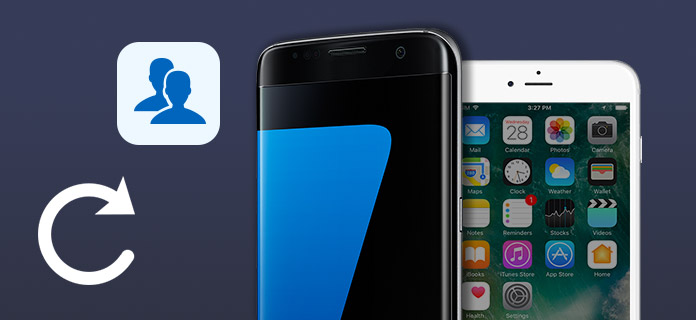
Обратная связь
Хотите, чтобы резервное копирование контактов Android на ПК с Windows или Mac? Почему бы не выбрать для использования FoneLab для Android? Эта программа сделает резервное копирование контактов для вашего Android на компьютер быстро и эффективно. Вы можете просмотреть резервную копию контактов Android и восстановить потерянные / удаленные контакты на Android. Сначала загрузите и установите FoneLab для Android на свой ПК / Mac.
Шаг 1Подключите телефон Android к ПК
Подключите свой телефон Android к ПК с помощью USB-кабеля. И этот FoneLab автоматически обнаружит ваше устройство Android.

Шаг 2Выберите Контакты для сканирования
После подключения телефона выберите тип файла, который вы хотите восстановить сканирование, Здесь мы выбираем Контакты.

На этом этапе эта программа должна получить привилегию. Если он не может разрешить на вашем устройстве, то вам нужно дать разрешение на телефоне Android. Затем нажмите «Повторить» в этом программном обеспечении, чтобы продолжить следующие шаги.
Шаг 3Предварительный просмотр и создание резервной копии контактов Android
После сканирования контактов вы увидите информацию о контактах в интерфейсе. Нажмите «Контакты» с левой стороны, и вы увидите все детали контактов в правом окне. Контакты, помеченные красным, - это контакты, которые были удалены на вашем телефоне Android раньше, а черные - это контакты, сохраненные в вашем телефоне.

Выберите, какие контакты вы хотите восстановить, и нажмите Recover кнопка для загрузки контактов с Android на ПК. Ваши контакты Android сохраняются в CSV, HTML и VCF.
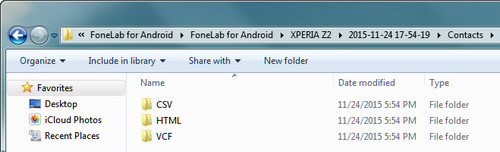
Вы можете узнать шаги из видео ниже:


Со своего телефона Android вы можете выполнять резервное копирование контактов в Gmail.
Шаг 1Перейдите на свой телефон Android, перейдите в «Настройки»> «Аккаунты и синхронизация»> «Добавить аккаунт»> «Google»> «Далее»> «Войти».
Шаг 2Введите данные для входа в Gmail. Если у вас еще нет учетной записи Gmail, нажмите кнопку «Создать» и заполните предоставленную форму.
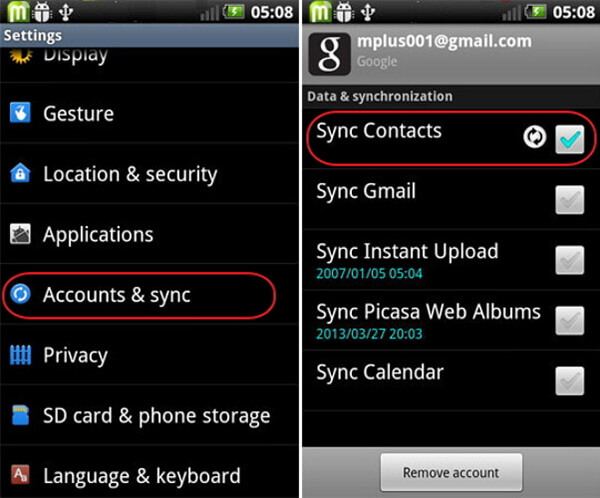
Шаг 3Нажмите «Войти»> «Синхронизировать контакты»> «Готово».
Если вы не хотите добавлять учетную запись в Gmail, вы можете создать резервную копию контактов Android в Gmail на своем компьютере. Прежде чем импортировать контакты в Gmail на свой компьютер, экспортируйте их с Android на ПК. Введите «Контакты»> кнопку меню> «Импорт / Экспорт»> «Экспорт на USIM-карту / память»> «ОК».
Шаг 1Войдите в аккаунт Gmail. После этого нажмите на треугольник рядом с «Gmail», и вы увидите список. Нажмите "Контакты>" Еще "> Импорт". Затем выберите «Перейти к старым контактам> Импорт контактов». Контакты будут экспортированы в формате VCF.
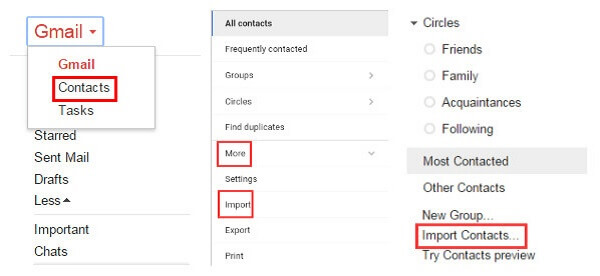
Шаг 2Выберите контакты в формате VCF на вашем компьютере. Затем нажмите «Открыть». Когда появится всплывающее окно, как показано ниже, выберите «Импорт». Проверьте Gmail, вы можете увидеть все импортированные контакты, отображаемые в списке.
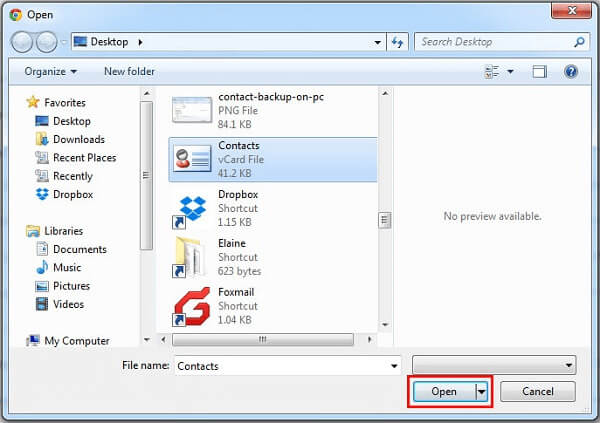
Шаг 1Сначала вам нужно экспортировать ваши контакты в файл CSV. Используйте метод, показанный в первой части, и пусть FoneLab для Android сохранит ваш контакт Android в виде файла CSV.
Шаг 2Запустите Outlook, перейдите в «Файл»> «Открыть» и выберите «Импорт».
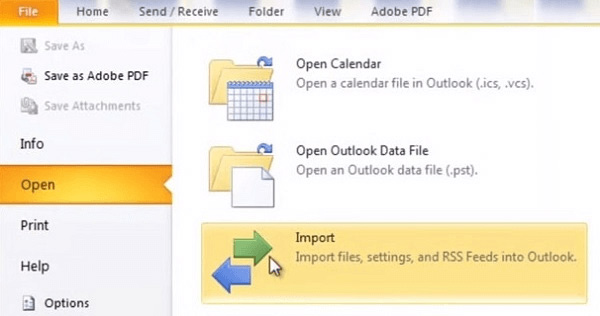
Шаг 3Вы можете импортировать контакты Andorid и сохранять их в таких программах, как интернет-почта, iCalendar, RSS-каналы и т. Д. Выберите вариант «Импортировать из другой программы или файла» и нажмите кнопку «Далее».
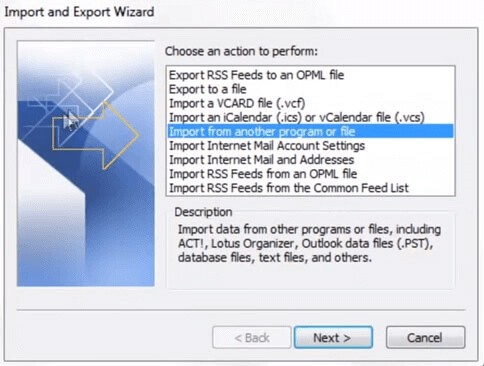
Выберите «Значения, разделенные запятыми (Windows)» или CSV. Как только ваш вариант выбран, нажмите кнопку «Далее».
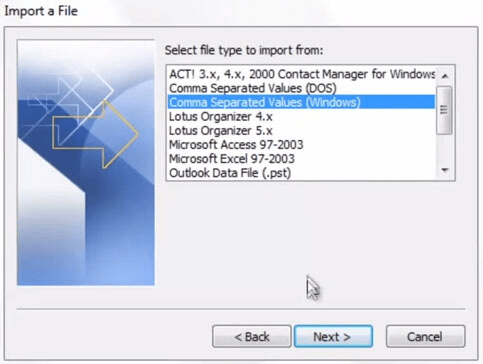
Шаг 4Если у вас уже есть контакты в Outlook, вы можете отметить «Не импортировать повторяющиеся элементы». Таким образом, все контакты, которые уже существуют в вашем списке контактов Outlook, будут исключены из импорта. Затем выберите «Далее». Затем убедитесь, что папка «Контакты» выделена, и нажмите «Далее».

Шаг 5Иногда вам может потребоваться вручную изменить настройки импорта, если контакты не импортируются так, как вам хотелось бы. Нажмите кнопку «Готово», когда все будет сделано. Проверьте, чтобы увидеть резервную копию контактов из Outlook.
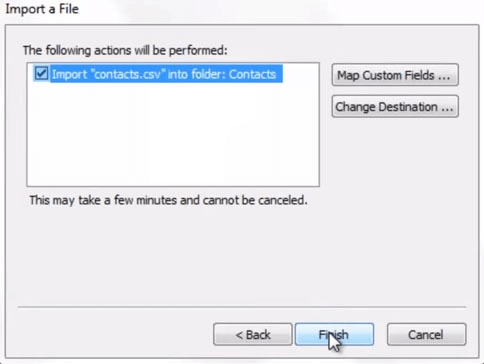
Расширенное чтение: Резервное копирование контактов на iPhone